
Listes déroulantes conditionnelles avec Excel
Pour partager cette vidéo sur les réseaux sociaux ou sur un site, voici son url :
Sujets que vous pourriez aussi aimer :
Listes déroulantes conditionnelles
A l'occasion de cette nouvelle astuce Excel, nous allons découvrir qu'il est très simple d'adapter le contenu des listes déroulantes de tout un tableau, en fonction des indications respectives fournies dans les cellules précédentes.
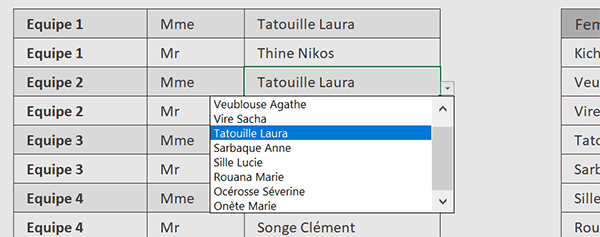
Sur le tableau illustré par la capture, l'utilisateur doit construire des équipes composées de femmes et d'hommes. En fonction de la civilité saisie dans la cellule précédente (Mme ou Mr), la liste déroulante de la cellule suivante se charge automatiquement des noms des femmes ou des hommes. Il est donc question de construire des listes déroulantes conditionnelles. Et nous allons le voir, le procédé est d'une simplicité déconcertante.
Classeur Excel à télécharger
Pour la découverte de cette succulente astuce, nous suggérons d'appuyer l'étude sur un classeur offrant déjà quelques données dédiées à exploiter.
- Télécharger le classeur listes-choix-conditions.xlsx en cliquant sur ce lien,
- Double cliquer sur le fichier réceptionné pour l'ouvrir dans Excel,
- Puis, cliquer sur le bouton Activer la modification du bandeau de sécurité,
Adapter les contenus des listes déroulantes
Pour adapter le contenu des listes déroulantes au choix réalisé sur la civilité, le principe est trivial. Seules quelques secondes vont être nécessaires pour bâtir toutes ces listes conditionnelles. Dans la source de données de ces listes, il suffit simplement de vérifier le critère sur la civilité pour faire pointer le contenu sur la bonne plage. La fonction Si est donc nécessaire.
- Sélectionner toutes les cases des listes déroulantes à construire, soit la plage D5:D14,
- En haut de la fenêtre Excel, cliquer sur l'onglet Données pour activer son ruban,
- Dans la section Outils de données du ruban, cliquer sur le bouton Validation des données,
- Dans la boîte de dialogue qui suit, cliquer sur l'onglet Options s'il n'est pas actif par défaut,
- Dans la zone Autoriser, choisir l'option Liste,
- De fait, cliquer dans la zone Source pour l'activer,
- Taper le symbole égal (=) pour initier la syntaxe conditionnelle de la source de données,
- Inscrire la fonction conditionnelle suivie d'une parenthèse, soit : Si(,
- Cliquer alors sur la cellule C5 pour désigner la première civilité à analyser,
- Puis, enfoncer trois fois la touche F4 du clavier pour éliminer les dollars,
- Dès lors, bâtir le critère suivant : ="Mme",
- Puis, taper un point-virgule (;) pour passer dans la branche Alors de la fonction Si,
- Désigner alors la plage des femmes par son nom, soit : Femmes,
- Taper un point-virgule (;) pour passer dans la branche Sinon de la fonction Si,
- Puis, désigner la plage des hommes par son nom, soit : Hommes,
- Fermer ensuite la parenthèse de la fonction Si,
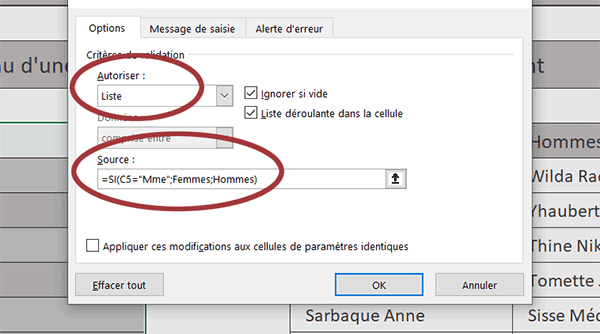
Nous en avons déjà terminé. Il ne nous reste plus qu'à tester le bon fonctionnement de nos listes déroulantes.
- Cliquer sur le bouton Ok pour revenir sur la feuille Excel,
- Dès lors, cliquer sur la cellule D5 et déployer sa liste déroulante,
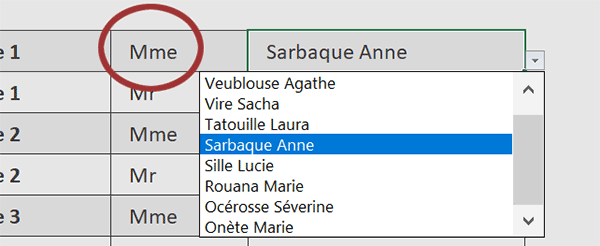
Comme vous pouvez le voir, puisque la civilité est définie sur Mme, la liste déroulante ne propose que les femmes.
Maintenant, si vous déployez la liste déroulante en cellule D6, vous avez le plaisir de constater que ce sont les hommes qui sont cette fois proposés, en cohérence avec la civilité définie en amont.
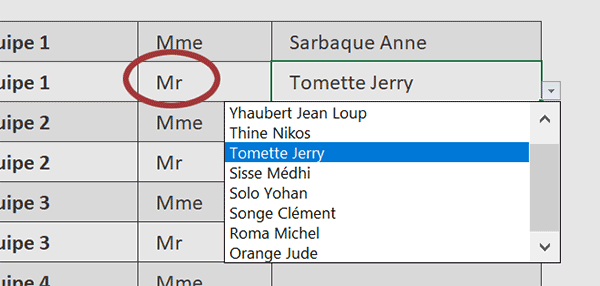
Bien sûr, ce mécanisme se vérifie sur toutes les cellules de la plage qui avait été présélectionnée. Vous imaginez donc l'intérêt, la puissance et le gain de temps offerts par cette toute petite syntaxe pour adapter dynamiquement les contenus des listes déroulantes d'une base de données bien plus volumineuse.
Et bien entendu, si vous modifiez l'une des civilités, par exemple Mme par Mr en cellule C5, la liste déroulante qui proposait les noms des femmes offre désormais la liste des hommes. Sachez enfin que si vous souhaitiez amenuiser ces listes pour ne pas reproposer les choix déjà faits, nous avions appris cette construction au travers d'une formation.
























